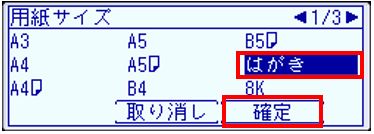MFX-1820/2010
はがき・封筒に印刷する方法を説明します。
ご注意:
はがきを印刷する際は、普通紙のはがきをお使い下さい。
年賀状はがきの宛名面(表書き)の右下に 「インクジェット紙」 と記載されている用紙では、
きれいに印字されない場合や用紙詰まりが発生する可能性がございます。
はがきを印刷する
Step2:コンピューターから印刷をかける
- アプリケーションの印刷指示画面にてご使用のプリンタの機種を選択し、プロパティをクリックします。
- 原稿サイズ[はがき]、カセット指定[手差しトレイ]、用紙種類[封筒/はがき]を選択し、[OK]をクリックします。
- 印刷画面に戻るので印刷部数などを決め、印刷します。
封筒を印刷する
Step1:機械に封筒をセットする
- 手差しの底板をロックされるまで押し下げます。

- 封筒をセットし、ガイドを合わせます。(印字面は下向き)
封筒は横向き、のりしろ側を機械側にセットします。(最大1枚)
*のりのついた封筒は使用できません。

- 緑のSETボタンを押します。
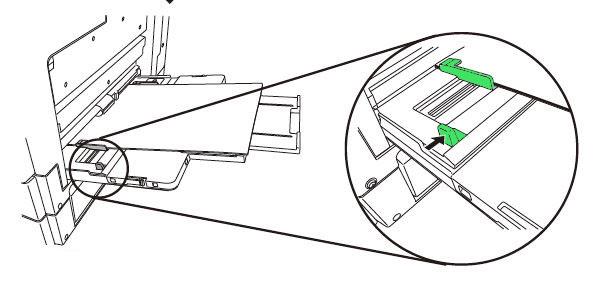
- 用紙サイズ、用紙種類の確認画面が表示されます。
表示された設定でよければ[はい]、変更する場合は[いいえ]を押します。

- [不定形登録/変更]を選択して[編集]を押します。

- [不定形1~5]のいずれかを選択して[確定]を押します。
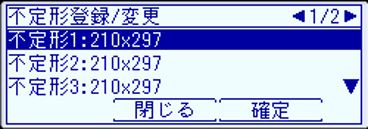
- [用紙名](任意)、[用紙サイズ]、[用紙種類]をそれぞれ選択のうえ[確定]して下記のように変更し、[閉じる]を2回押します。

- 長形3号: 短辺120.0mm 長辺235.0mm
- 長形4号: 短辺90.0mm 長辺205.0mm
- 角形2号: 短辺240.0mm 長辺332.0mm
- [用紙サイズ]を選択して[編集]を押します。

- 上記7で設定した用紙名を選択し、[確定]を押します。
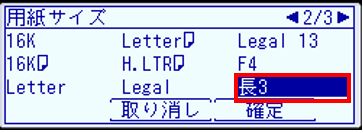
- [閉じる]を4回押して、待機画面に戻します。
※用紙サイズを変更すると、用紙種類は自動的に[封筒/はがき/厚紙]に変わります。

Step2:コンピューターから印刷をかける
- アプリケーションの印刷指示画面にてご使用のプリンタの機種を選択し、プロパティをクリックします。
- [ユーザー設定サイズ]をクリックします。
- [新規登録]をクリックし、[名称]、[短辺]、[長辺]をそれぞれ入力し、最後に[OK]をクリックします。※[名称]は任意です。
- 長形3号: 短辺120.0mm 長辺235.0mm
- 長形4号: 短辺90.0mm 長辺205.0mm
- 角形2号: 短辺240.0mm 長辺332.0mm
- 原稿サイズが上記で設定した名称になっている事を確認の上、カセット指定[手差しトレイ]、[封筒/はがき]を選択し、[OK]をクリックします
- 印刷画面に戻るので印刷部数などを決め、印刷します。